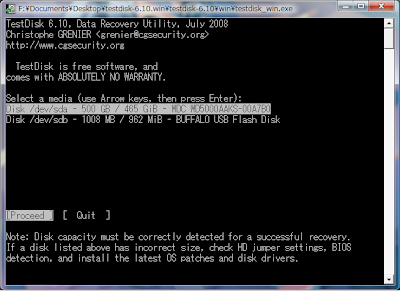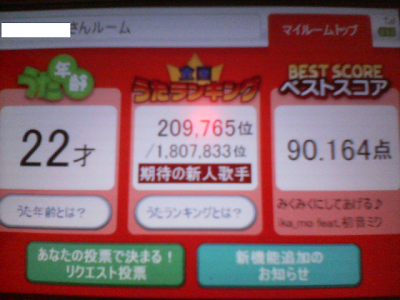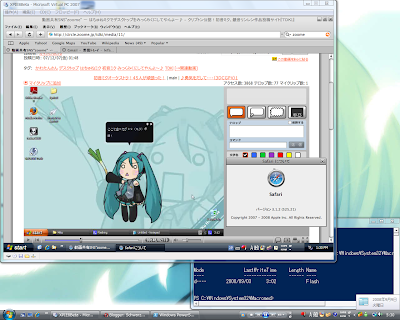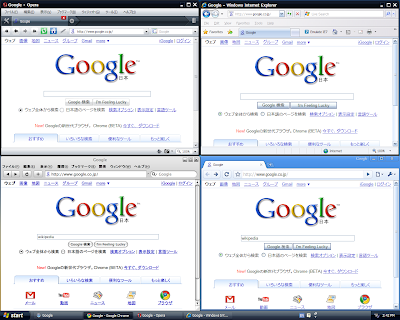とりあえず一言。
初音ミクの消失 …ってレベルじゃねーぞ!!…ようやく復旧が全て完了したので、ここまでの行動を纏めてみようと思う。
08.08.23 20:00サブOSとしてServer2003R2の評価版をインストールしようとする。
しかし、ATI SB600のSATAドライバの設定をミスったからか、パーティションの表示がおかしい事になって…
再起動して、LiveCDからUbuntu8.041を起動し、ディスクにアクセスしようとしたところ、拡張パーティション内の論理パーティションにアクセスできなくなっていた。
構成は、
-------------------------------------------
プライマリ・アクティブ Server2008 50GB
プライマリ Server2003R2インストール用 50GB
拡張パーティション 360GB
・Windows用Tmp 10GB
・Data1 100GB
・Data2 140GB
・仮想マシン用 50GB
・Ubuntu 30GB
・Linux Swap 4GB
-------------------------------------------
こんな感じ。大体なので計算が合わないのは仕方ない。
この中の、
プライマリ Server2003R2インストール用 50GB
・Windows用Tmp (NTFS) 10GB
・Data1 (NTFS) 100GB
・Data2 (NTFS) 140GB
・仮想マシン用 (NTFS) 50GB
・Ubuntu (ext3) 30GB
・Linux Swap (Linuxswap) 4GB
が吹き飛んだ。正直涙目ってレベルじゃねーぞ(特にData1と2)
エンコードして溜め込んだmp3音楽データ80GB、ミクディレクトリ全て、動画や文書の中で、バックアップとっていないここ2か月分…
しかもext3でフォーマットされたパーティションも存在しているという…
人生オワタ\(^o^)/が、
ここで人生終わる訳にはいかないので、復旧を試みる。
08.09.23 21:00とりあえず、これ以上何も書きこまないようにするために、HDDを外し、別のマシンにUSBで繋ぐ。
XPのディスク管理ツールから覗いて見ると、パーティションがあった筈の領域が、「不明な領域」もしくは「空き領域」と表示され…
いつも使っているAcronis Disk Directorを使って復旧を試みる…が、起動時のディスクの検査にやたら時間がかかり、進んでいるのかすら分からない。
とりあえず放置して、1時間後に見ると、ようやく検査が終わっていたので、早速パーティションの復旧のための自動検査をかけた。
数十分後、結果を見て…
/(^o^)\ナンテコッタイ見つかったのはServer2003R2のインストールを失敗したパーティションだけ。
正直久々に泣きたくなった。
08.9.23 11:00解析かけているマシンをほったらかしにして、ノートPCのOperaで必死に"パーティション 復旧" とか、"パーティション リカバリ"と…
そんな時にようやくそれっぽいのを発見。
Testdiskhttp://cowscorpion.com/HDD/TestDisk.html(閉鎖した模様)http://www.cgsecurity.org/wiki/TestDiskファイル復元+パーティション復元というなかなか豪華な組み合わせ。
Windows、DOS、Linux、*BSD、Solarisにも対応らしい。
ext2やext3も復旧できるのは(゚д゚)ウマー
ということで、適当にTestdiskの使い方を纏めてみる。まず空いているUSBメモリなどで練習してから実行したほうが良いかと思う。
画像は全てブログ用に、正常なHDDを解析してキャプチャし直したものなので、ちょっと手抜きなところもある。
=======================================================================================
1.とりあえず
管理者で起動。検査のLogを作るかどうか聞かれるのでCreateを選択。

---------------------------------------------------------------------------------------------------------
2.どのディスクを検査するかを選択。今回はWD5000AAKSを選択してProceed。
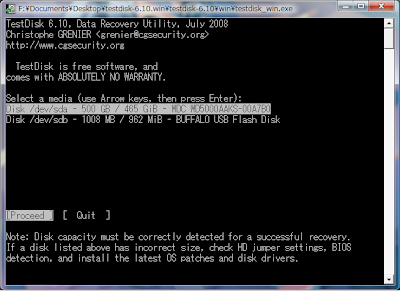
---------------------------------------------------------------------------------------------------------
3.パーティションテーブルのタイプを選択。
マカーではないしSolarisなんて大学でしか使っていないのでIntelを選択。
AMD64ユーザーでもIntelを選択。
XBOXパーティションの項目が存在しているのは一体…
---------------------------------------------------------------------------------------------------------
4.何をするか選択。とりあえず解析するのでAnalyseを選択。
詳しくないのなら他の項目は触らないのが吉。

---------------------------------------------------------------------------------------------------------
5.現在のパーティション構造が表示される。
*はアクティブパーティション(起動時に一番最初に読み込まれるパーティション)
Pはプライマリパーティション
Eは拡張パーティション
Lは論理パーティション
とりあえずQuick Serchをしてみる。
(7でDeeperSerchをするつもりならStopしてもおk)

---------------------------------------------------------------------------------------------------------
6.その結果。
今回は何も変更せずにEnter。
(この時点でパーティションが見えていて、その内容の正しさに確信があれば修復してもおkだが、私の場合は見えなかったので…)

---------------------------------------------------------------------------------------------------------
7.最初のメニューに戻るか、詳細検索をするか、6.で変更した項目を書き込むかを選択する。
今回は、QuickSerchではパーティションを発見できなかったので、Deeper Serchを選択。

---------------------------------------------------------------------------------------------------------
8.Deeper Serch中。WD5000AAKSをSATA接続で検査した場合、1時間ぐらいかかった。

---------------------------------------------------------------------------------------------------------
9.Deeper Serchの結果。
(画像では、面倒なので途中で止めたため、2つしか表示されていない)
左から、
パーティションの種類、パーティションのフォーマットの種類、パーティションの開始位置、パーティションの終了位置、パーティションのサイズ、パーティションのラベル、
となっている。
・キー上下でパーティションを選択
左右でパーティションの種類の選択(*:アクティブパーティション、P:プライマリパーティション、E:拡張パーティション、L:論理パーティション D:削除する(された)パーティション)
・Aでパーティションのステータスを変更(元のステータスが分からない場合は絶対に弄らないように)
・Lでバックアップの読み込み
・Tでパーティションのフォーマットの種類の変更(どのフォーマットとして読み込むか。NTFSパーティションをFAT32として認識してしまう、などを解決)
・Pでパーティションの中のファイルを表示。ファイルを選択しcでバックアップも可能だが、日本語ファイル名が化けるのがツラい。ディレクトリ操作は左右で。qでパーティション一覧へ戻る。
バックアップをとる時に、復旧作業中のディスクに書き込まないように注意。必要な設定が済んだらEnter。
整合性が取れていないとエラーになる。

今回はパーティションが消えただけなので、左右でパーティションの種類を変更するだけで大丈夫だった。
パーティションの開始/終了位置に矛盾が無いか、や、Pでパーティションの中身の確認をしながら作業すれば、間違えることは無い筈。
---------------------------------------------------------------------------------------------------------
10.最終的にどのような構成になるか表示される。
選択結果に自信があれば、思い切ってWrite。

=======================================================================================
08.09.24 05:00そして、再起動。
復活キタ━ヽ(ヽ(゚ヽ(゚∀ヽ(゚∀゚ヽ(゚∀゚)ノ゚∀゚)ノ∀゚)ノ゚)ノ)ノ━!!!!しっかりとext3パーティションも復活。
速攻で別HDDにバックアップを取って、全てのパーティションを再構築した。
再度言うが、とりあえず空いているUSBメモリなどで練習してから実行したほうが良いかと思う。
この事件から、ミクディレクトリのバックアップがHDD1+HDD2+DVD-RWの3重になったのは言うまでもな(ry※08.12.18 修正
タイトルが「吹き飛んだパーティションをTestDriveで修復した」になっていたのを修正。
TestDriveじゃ某レーシングゲーム…だよな…